Wenn die Meldung: „Sie besitzen nicht die Berechtigung, die Nachricht im Auftrag des angegeben Benutzers zu senden“ in Outlook beim versenden über ein anderes Postfach kommt. Kann dies mehrere Ursachen haben. Welche Möglichkeiten bestehen das Problem zu lösen will ich hier zusammenfassen.
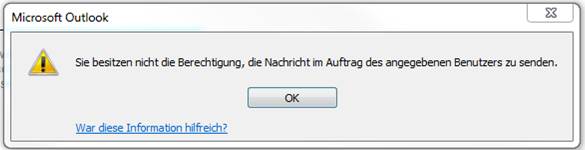
Berechtigungen prüfen
Der erste Ansatz solle sein, zu Prüfen ob der entsprechende Benutzer wirklich über das Postfach senden darf. Dazu kann man über die Powershell Management Shell den folgenden Befehl ausführen:
Get-ADPermission -Identity user1 | Where-Object {$_.extendedrights -like "*send*"} | fl
„User1“ sollte, mit dem Benutzernamen über den gesendet werden soll, geändert werden. Im Anschluss sollte zu sehen sein wer rechte auf das Postfach hat. Sollte hier der entsprechende Benutzer fehlen muss das Recht eingeräumt werden.
Outlook – Autovervollständigen-Liste
Ein weiters Problem kann die Autovervollständigen Liste sein. Den Outlook schlägt Kontakte vor beim versenden von E-Mails. Daher kann es helfen diese Liste zu leeren.
Um die Liste zu leeren geht in Outlook, beim betroffenen Benutzer, auf Datei dann auf Optionen und wählt an der linken Seite E-Mail im unteren rechten Bereich findet sich dann unter der Kategorie Nachrichten senden die Option AutoVervollständigen-Liste leeren.
Damit löscht man diese Liste und Outlook schlägt keine Adressen aus dem Cache vor und baut diese Liste wieder frisch mit der Zeit auf.
Outlook Cache
Ein weiteres Problem kann der Outlook Cache sein, wenn dieser eingeschaltet ist. Um das Problem zu beheben kann man entweder den Cache neu aufbauen lassen oder den Cache abschalten.
Cache neu aufbauen
Der Outlook Cache liegt normalerweise unter dem folgenden Pfad: C:\Users\<Benutzer>\AppData\Local\Microsoft\Outlook
Um den Cache neu aufzubauen, wird Outlook geschlossen anschließend kann man den Outlook Ordner umbenennen z.B. in „Outlook.old“. Anschließend wieder Outlook starten. Nun sollte Outlook den Cache wieder neu aufbauen. Anschließend nochmal versuchen die E-Mail über das andere Postfach zu verschicken.
Cache deaktivieren
Es kann auch vorkommen das der Outlook Cache immer wieder Probleme macht, dann kann es von Vorteil sein den Cache ab zu schalten. Um diesen abzuschalten auf Datei gehen dann auf Kontoeinstellungen und anschließend nochmal Kontoeinstellungen wählen.
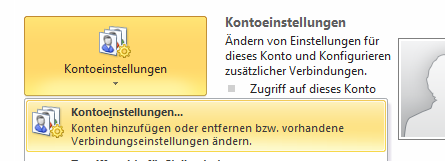
Nun oben auf Ändern… klicken. Dort den Haken bei Exchange-Cache-Modus verwenden heraus nehmen. Über Weiter und Fertigstellen alle Dialoge schließen und im Anschluss Outlook neu starten.
Hi,
echt gute Tipps.
Allerdings funktionierte bei mir die Abfrage nicht wenn ich ein DN nutze. Mit der entsprechnden GUID aus dem AD aus dem Reiter Attribute konnte die Get Abfrage durchgeführt werden. Hinter „-Identity“ musste die GUID stehen.
Und noch ein Tipp von mir:
Die Berechtigungs-Fehler-meldung erscheint auch dann, wenn im Feld „Vom:“ ein Absender eingetragen ist der nicht existent ist. Leider sagt Outlook das einem nicht so, sondern meint die Berechtigungen fehlen.
Also wichtig, bevor man sich die ganzen Mühen macht, erstmal prüfen ob der Benutzer/Mailadresse überhaupt existiert.
Auch wenn die „Von:“-Adresse aus den Adresslisten ausgeblendet ist, gibt es die „Sie besitzen nicht die Berechtigung, die Nachricht im Auftrag des angegeben Benutzers zu senden“-Fehlermeldung